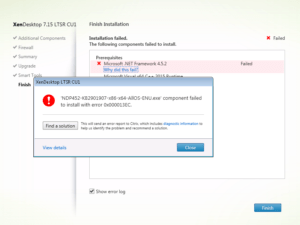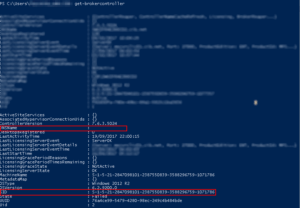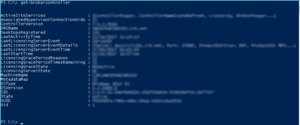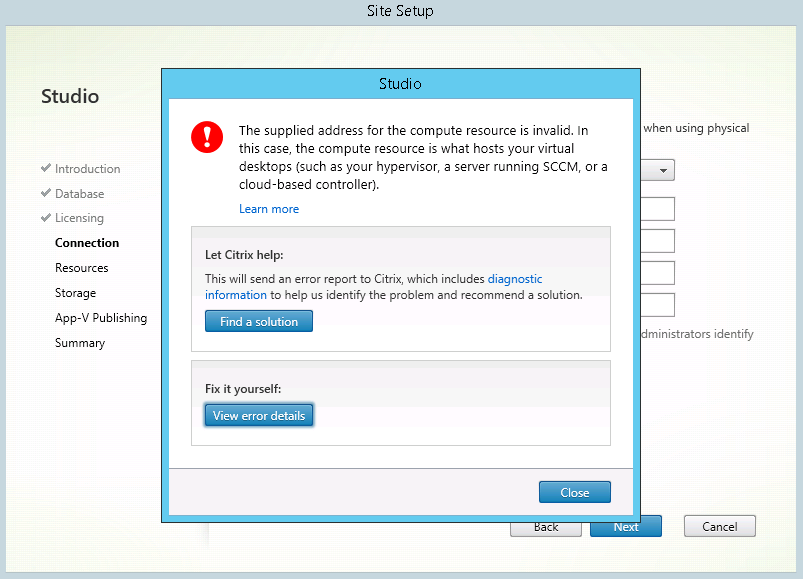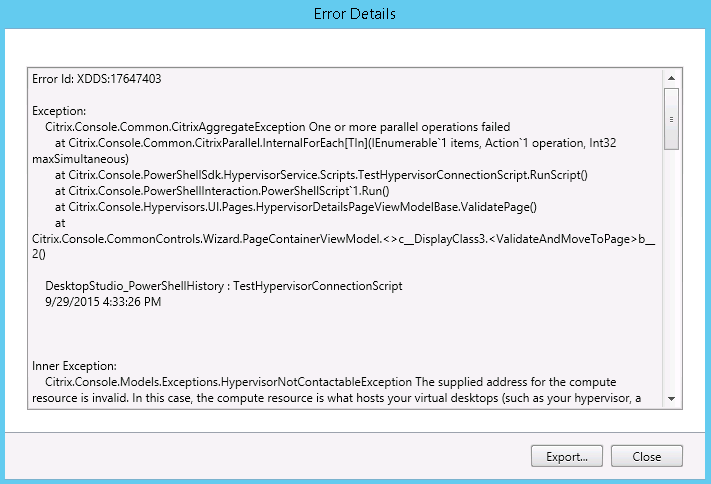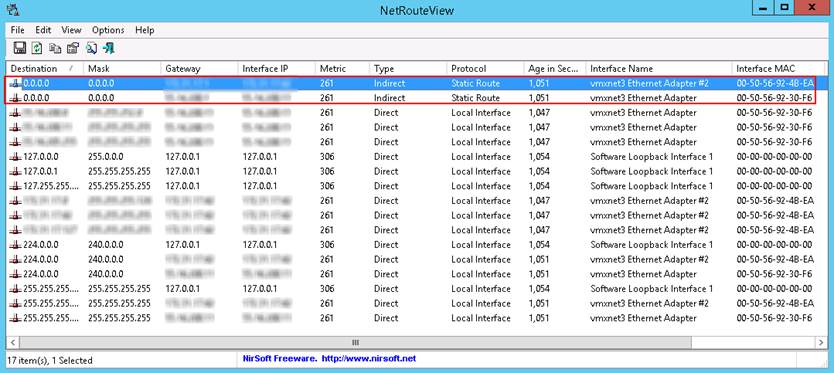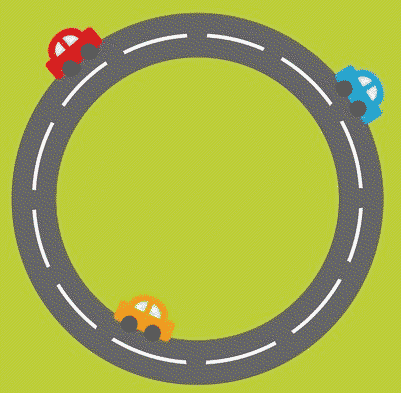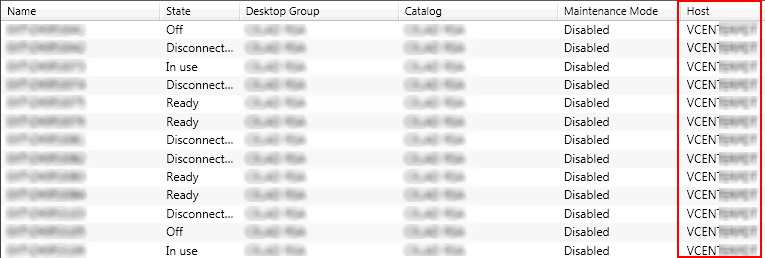Lors d’une installation d’une nouvelle ferme XenApp 7.6 (Wk2K12 R2 US) nous avons rencontré l’erreur “XDDS:17647403” lors de la Connection (Add Connection and Ressources) à un de nos vCenter (5.1.0).
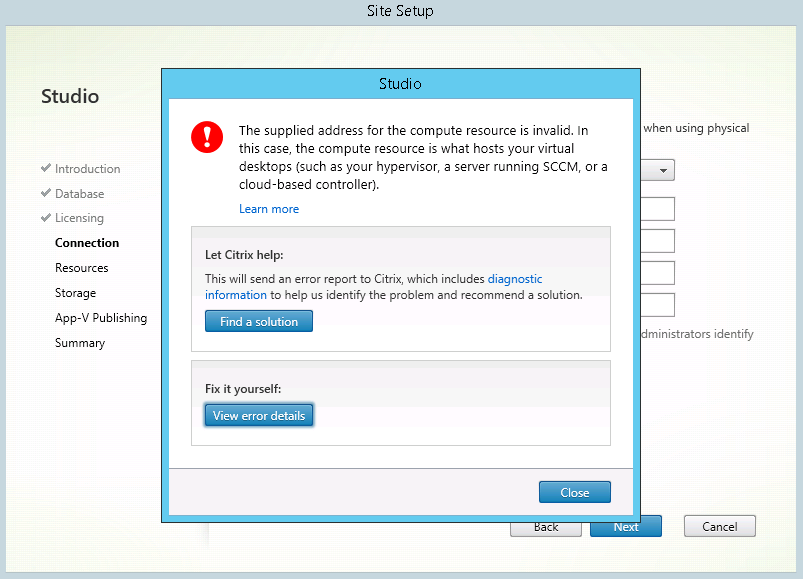 Ca fait un bail qu’on avait pas une ferme XenApp à la mano
Ca fait un bail qu’on avait pas une ferme XenApp à la mano
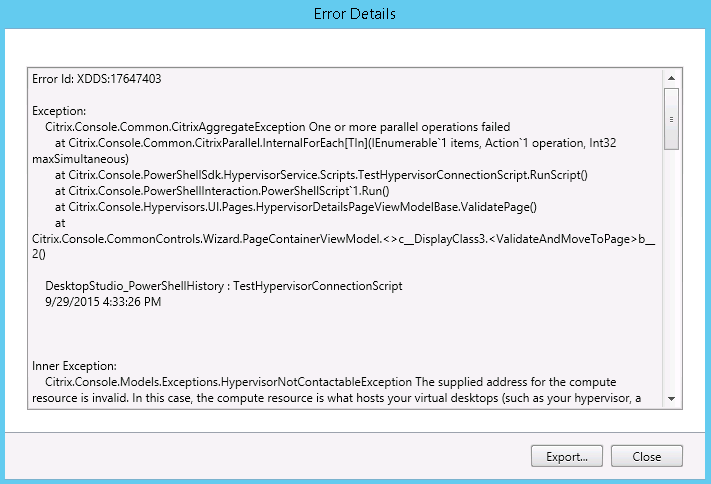 Un peu plus de détails sur notre erreur
Un peu plus de détails sur notre erreur
En regardant l’erreur de plus près on constate que le vCenter n’est pas joignable :
Error Id: XDDS:17647403
Exception:
Citrix.Console.Common.CitrixAggregateException One or more parallel operations failed
at Citrix.Console.Common.CitrixParallel.InternalForEach[TIn](IEnumerable`1 items, Action`1 operation, Int32 maxSimultaneous)
at Citrix.Console.PowerShellSdk.HypervisorService.Scripts.TestHypervisorConnectionScript.RunScript()
at Citrix.Console.PowerShellInteraction.PowerShellScript`1.Run()
at Citrix.Console.Hypervisors.UI.Pages.HypervisorDetailsPageViewModelBase.ValidatePage()
at Citrix.Console.CommonControls.Wizard.PageContainerViewModel.<>c__DisplayClass3.<ValidateAndMoveToPage>b__2()
DesktopStudio_PowerShellHistory : TestHypervisorConnectionScript
…….
…….
DesktopStudio_ErrorId : HypervisorNotContactable
Effectivement on constate qu’un telnet sur le port 443 à destination de notre vCenter ne passe pas à partir du futur Controller (DDC).
En regardant de plus près (pour être honnête on vous passe les différentes étapes qui nous ont amené là) nous avons constaté dans une trace Wireshark que l’IP de notre Vcenter n’apparaissait pas, vu que nous avons deux cartes réseaux sur notre VM (une pour le backup sur une VLAN différent et l’autre pour la prod) nous changeons l’interface dans Wireshark et relançons une trace et nous constatons que l’IP de notre Vcenter apparaît bien dans notre trace.
En lançant un route print nous constatons que ça ne risquait pas de fonctionner notre histoire :), au passage on vous conseille NetRouteView pour afficher via une GUI les routes d’un serveur.
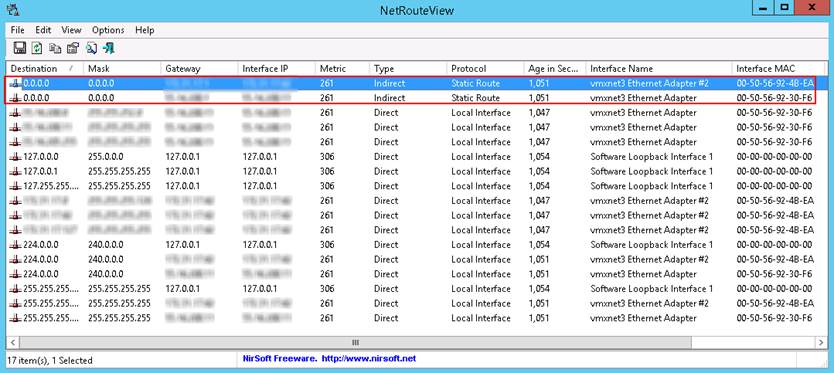 On constate que la destination 0.0.0.0 à deux routes avec chacune un carte réseau différente renseignée.
On constate que la destination 0.0.0.0 à deux routes avec chacune un carte réseau différente renseignée.
Une fois la route 0.0.0.0 pointant sur la carte réseau de backup supprimée nous avons pu joindre notre vCenter (au passage, en comparant avec d’autres serveurs seules les nouveaux serveurs livrés avait ce problème de route).
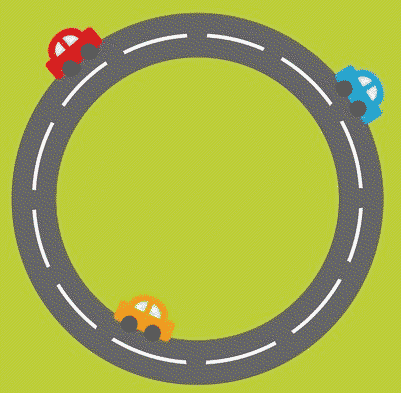 On va allez papoter avec la DDE 🙂
On va allez papoter avec la DDE 🙂
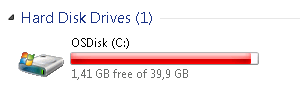 S’il n’y a plus de place pour installer Microsoft .NET Framework 4.5.2 on va pas aller très loin 🙂
S’il n’y a plus de place pour installer Microsoft .NET Framework 4.5.2 on va pas aller très loin 🙂